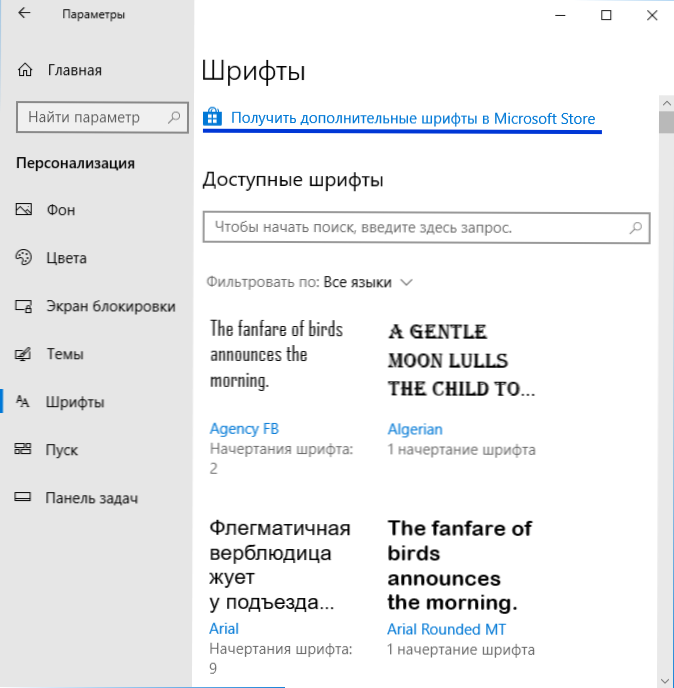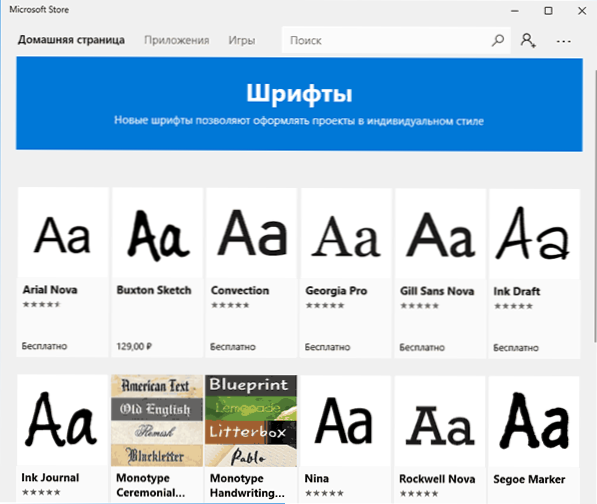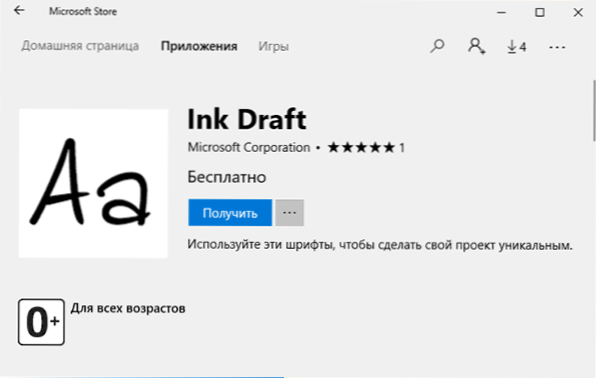Napriek tomu, že inštalácia nových písiem v systéme Windows 10, 8.1 a Windows 7 je pomerne jednoduchý postup, ktorý nevyžaduje špeciálne zručnosti, otázka, ako nainštalovať písma, je často počuť.
Napriek tomu, že inštalácia nových písiem v systéme Windows 10, 8.1 a Windows 7 je pomerne jednoduchý postup, ktorý nevyžaduje špeciálne zručnosti, otázka, ako nainštalovať písma, je často počuť.
Táto príručka podrobne opisuje, ako pridať fonty do všetkých najnovších verzií systému Windows, aké fonty systém podporuje a čo robiť, ak nie je nainštalované stiahnuté písmo, ako aj niektoré iné nuansy inštalácie písma.
Inštalácia písiem v systéme Windows 10
Všetky metódy manuálnej inštalácie písiem, popísané v ďalšej časti tejto príručky, pracujú pre systém Windows 10 a dnes sú uprednostňované.
Avšak počínajúc verziou 1803 sa v prvej desiatke objavil nový, dodatočný spôsob preberania a inštalácie písiem z obchodu, s ktorými začneme.
- Prejdite na položku Štart - Voľby - Personalizácia - Písma.
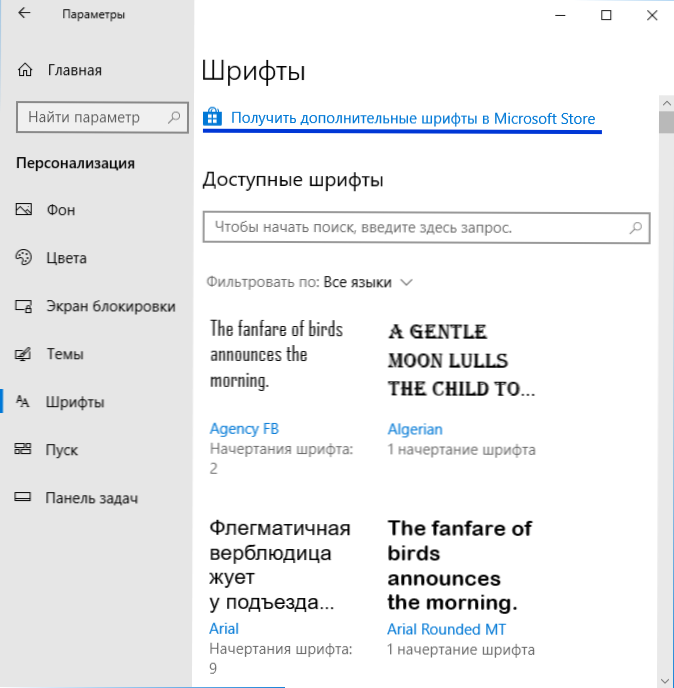
- Zobrazí sa zoznam písiem, ktoré sú už nainštalované v počítači, s možnosťou ich zobrazenia v náhľade alebo, ak je to potrebné, ich odstránením (kliknite na písmo a potom v informáciách o ňom kliknite na tlačidlo Odstrániť).
- Ak v hornej časti okna Fonty kliknite na tlačidlo "Získať ďalšie písma v obchode Microsoft", otvorí sa obchod s oknami Windows 10 s voľnými možnosťami na stiahnutie a niekoľkými platenými písmenami (zoznam je v súčasnej dobe obmedzený).
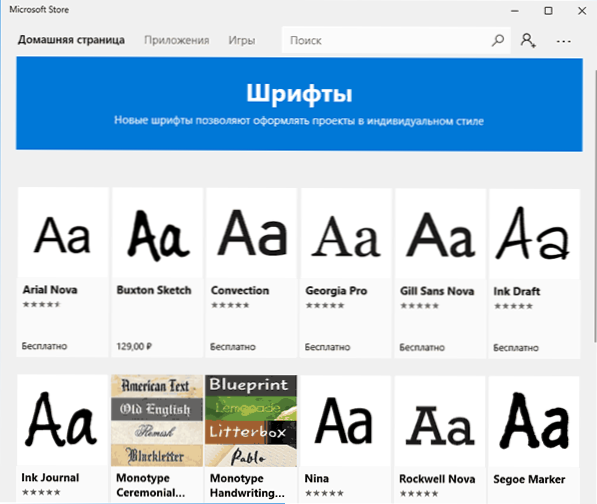
- Po výbere písma kliknite na "Získať", ak chcete automaticky prevziať a nainštalovať písmo v systéme Windows 10.
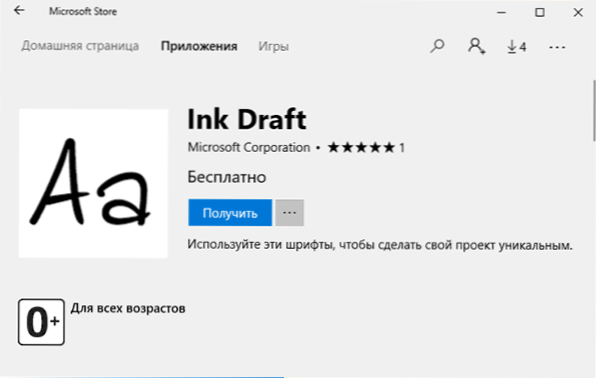
Po prevzatí bude font nainštalovaný a dostupný vo vašich programoch na použitie.
Spôsoby inštalácie písma pre všetky verzie systému Windows
Fonty stiahnuté z niekde inde sú bežné súbory (môžu byť v zip-archíve, v tomto prípade by mali byť rozbalené vopred). Windows 10, 8.1 a 7 podporujú písma TrueType a OpenType, súbory týchto písiem nesú prípony .ttf a .otf. Ak je vaše písmo v inom formáte, potom budú informácie o tom, ako ho môžete pridať.
Všetko, čo potrebujete na inštaláciu písma, už existuje v systéme Windows: ak systém uvidí, že súbor, s ktorým pracujete, je súbor písma, kontextová ponuka súboru (nazvaná pravým tlačidlom myši) bude obsahovať položku "Inštalovať" po kliknutí ktoré (práva administrátora sú vyžadované), písmo bude pridané do systému.

V tomto prípade môžete pridať písma nie vždy naraz, ale niekoľko naraz - výber niekoľkých súborov, potom kliknutie pravým tlačidlom myši a výber položky menu, ktorá sa má nainštalovať.

Nainštalované písma sa objavia v systéme Windows, ako aj vo všetkých programoch, ktoré odošlú písma zo systému - Word, Photoshop a ďalšie (je pravdepodobné, že je potrebné reštartovať programy pre zobrazenie písma v zozname).Mimochodom, vo Photoshope môžete nainštalovať písma Typekit.com pomocou aplikácie Creative Cloud (karta Zdroje - fonty).
Druhý spôsob inštalácie písma je jednoducho skopírovať (presunúť) súbory s nimi do priečinka. C: \ Windows \ FontsV dôsledku toho budú inštalované rovnakým spôsobom ako v predchádzajúcej verzii.

Upozorňujeme, že ak zadáte tento priečinok, otvorí sa okno na správu nainštalovaných písiem systému Windows, v ktorých môžete odstrániť alebo zobraziť písma. Okrem toho môžete písma "skryť" - to ich neodstráni zo systému (môžu byť potrebné na fungovanie systému OS), ale skryje sa v zoznamoch v rôznych programoch (napríklad v programe Word), t. niekto môže a uľahčí prácu s programami, čo umožní ponechať len to, čo je potrebné.
Ak font nie je nainštalovaný
Stáva sa, že tieto metódy nefungujú a príčiny a metódy ich riešenia môžu byť odlišné.
- Ak písmo nie je nainštalované v systéme Windows 7 alebo 8.1 s chybovou správou v duchu, že "súbor nie je súbor písma" - pokúste sa stiahnuť rovnaké písmo z iného zdroja. Ak font nie je vo forme súboru ttf alebo otf, potom je možné ho konvertovať pomocou akéhokoľvek online prevodníka. Napríklad, ak máte súbor woff s fontom, nájdite konvertor na internete pre dotaz "woff to ttf" a vykonajte konverziu.
- Ak písmo nie je nainštalované v systéme Windows 10 - v takomto prípade sú vyššie uvedené pokyny platné, ale existuje ďalší odtieň. Mnoho používateľov si všimlo, že písma ttf nemusia byť nainštalované v systéme Windows 10 so zabudovaným firewallom zakázaným rovnakou správou, že súbor nie je súbor písma. Keď zapnete "natívnu" bránu firewall, všetko sa opäť nastaví. Zvláštna chyba, ale má zmysel skontrolovať, či narazíte na problém.
Podľa môjho názoru som napísal vyčerpávajúci sprievodca pre začínajúcich používateľov Windows, ale ak máte náhle nejaké otázky, neváhajte sa ich opýtať v komentároch.